win10硬盘格式化失败怎么办|win10硬盘如何格式化失败解决方法
发布时间:2018-05-02 22:54:18 浏览数: 小编:yimin
磁盘空间被占满会导致电脑运行速度变慢,而很多朋友都会通过格式化来解决该问题。不过,一些windows10系统用户在进行格式化操作时,发现电脑总会出现磁盘无法格式化的警告。今天,系统城就教大家利用磁盘管理的方法来解决无法格式化问题。
系统推荐:系统之家win10系统下载
系统推荐:系统之家win10系统下载
1、在桌面上的“此电脑”上单击右键,选择“管理”;

2、打开“计算机管理”界面点击存储的“磁盘管理”项;

3、然后我们在上方查看要格式化的磁盘,点击右键,选择“删除卷”;
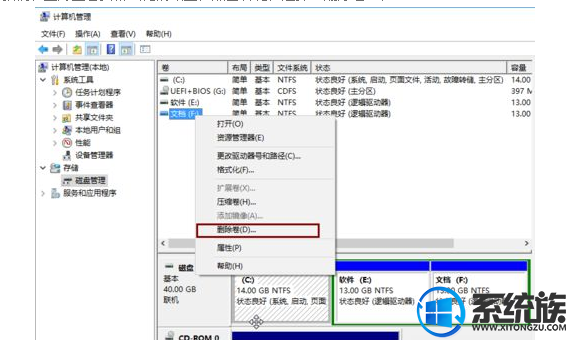
4、接着会弹出警告窗口“删除此卷将清除其上的所有数据,想要继续吗?”我们点击“是”;
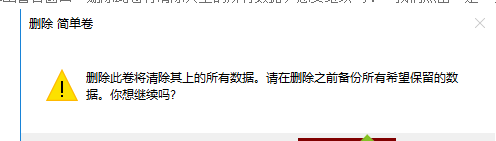
5、删除后我们可以看到原来的磁盘现在变成了绿色的磁盘,我们在上面单击右键选择“新建简单卷”;

6、根据提示我们不需要修改任何东西,系统都帮你设置好了,按照提示都选择“下一步”即可,操作完后我们就可以看到磁盘已经可是好了,内存也全都释放出来了。
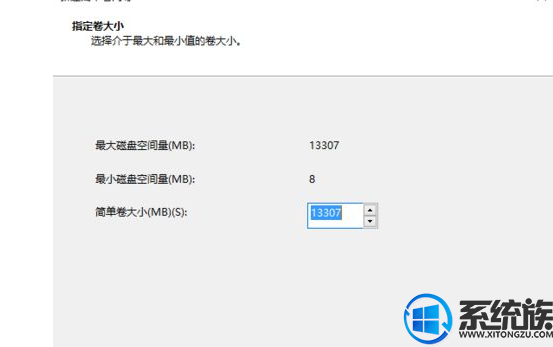
以上就是牛牛为大家带来的Windows10系统无法格式化磁盘问题的解决方法了。方法并不复杂,大家在操作一遍后,相信很快就能学会!感觉都不错就收藏和分享一下,谢谢!
专题推荐: win10C盘无法格式化



















